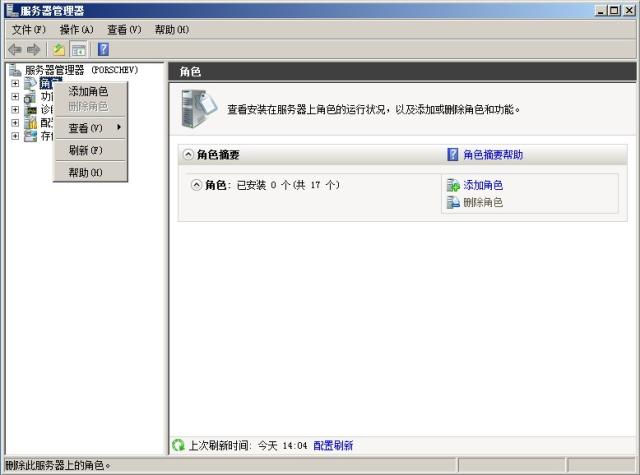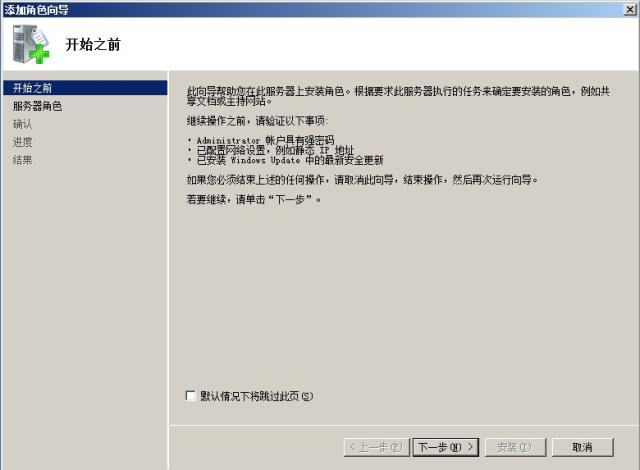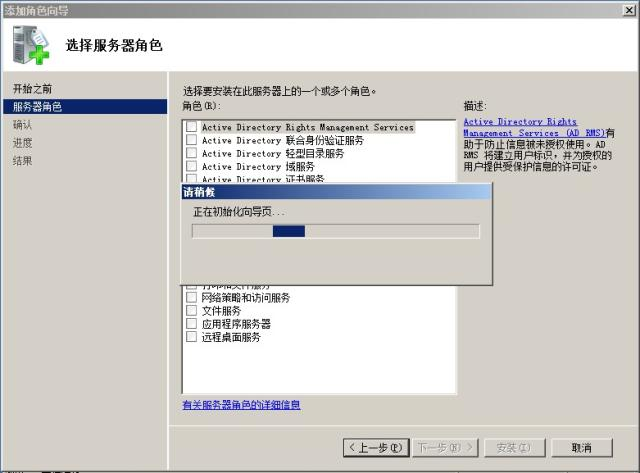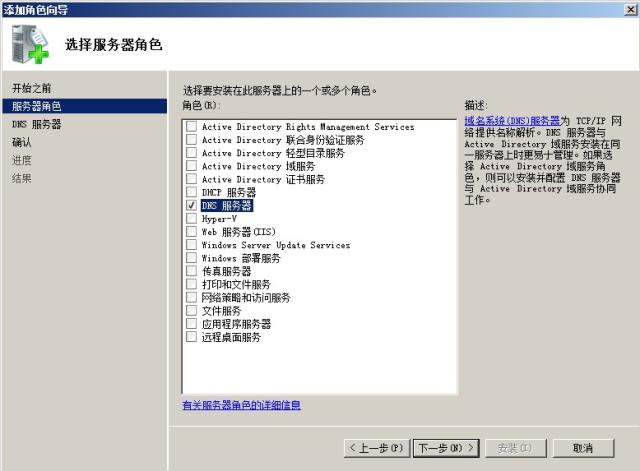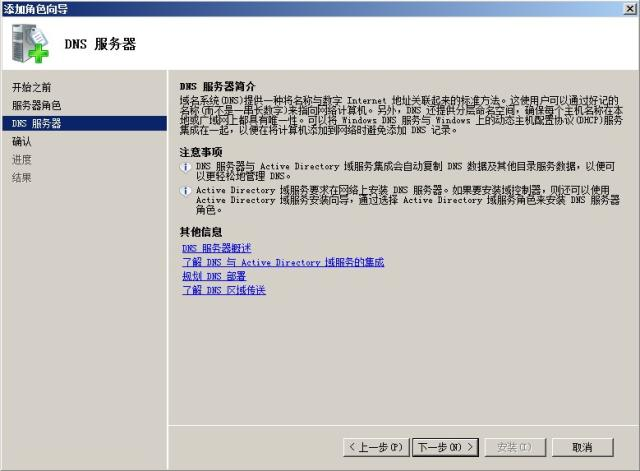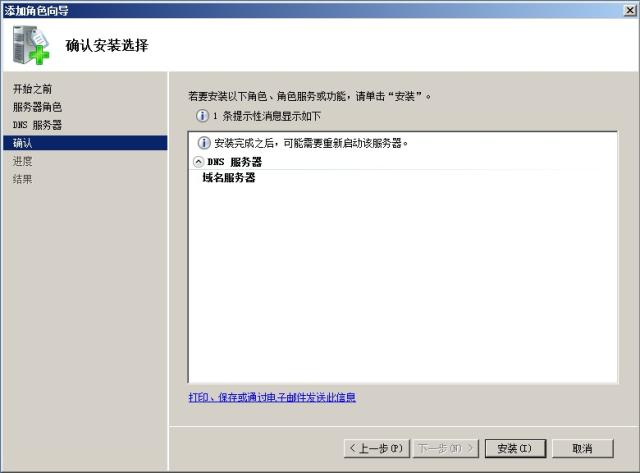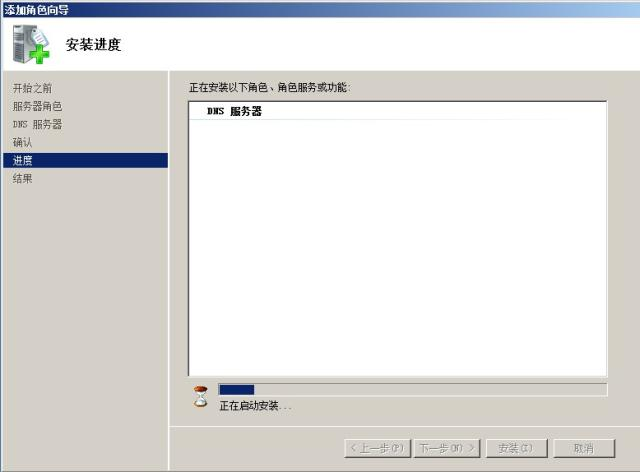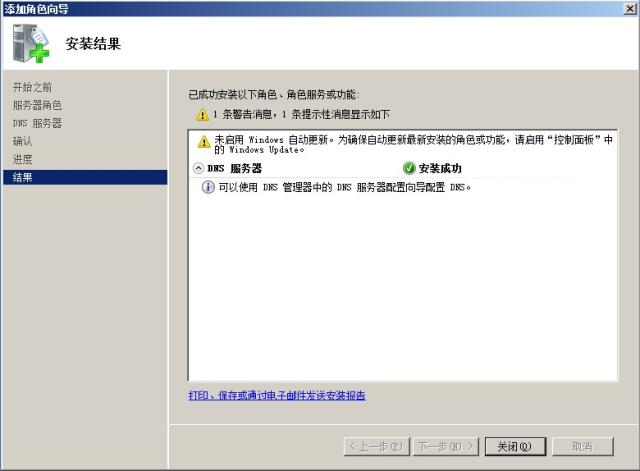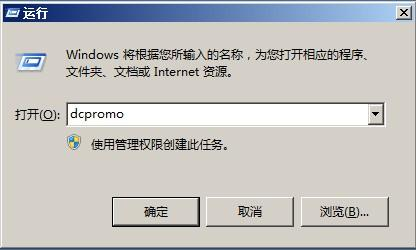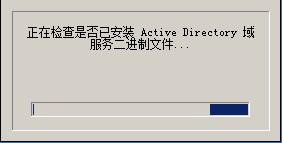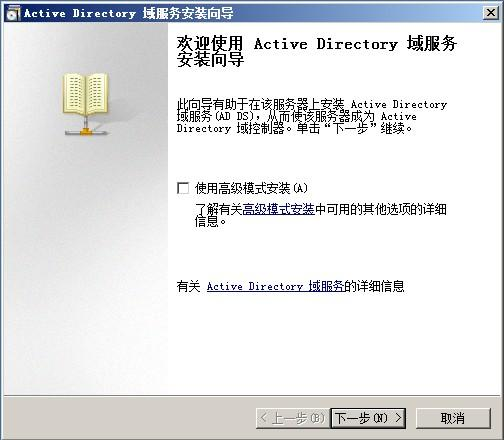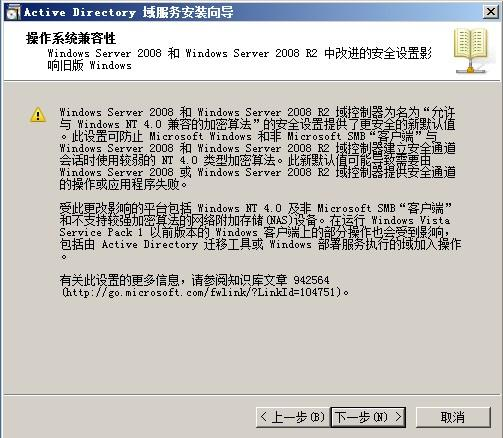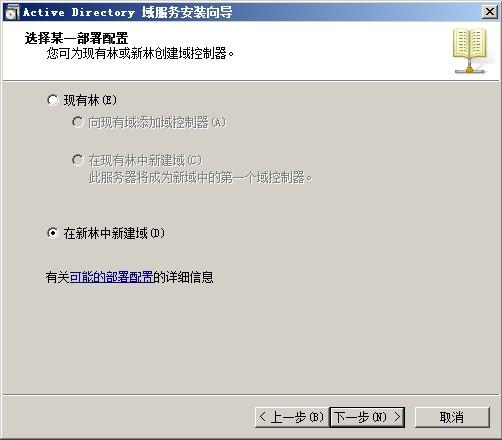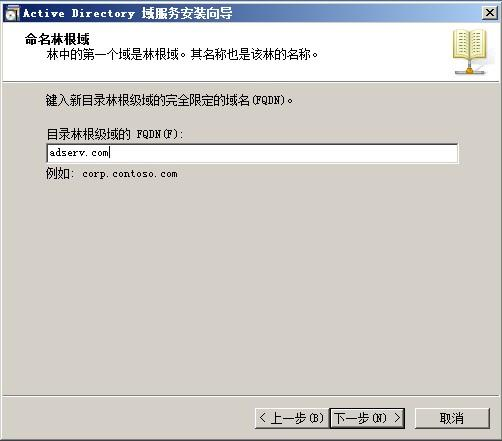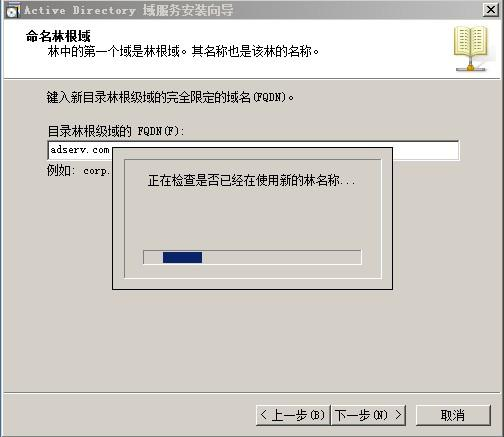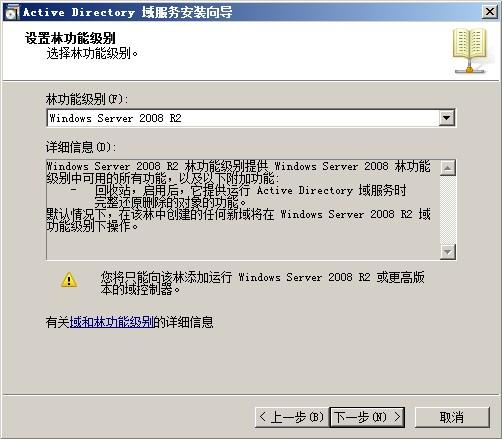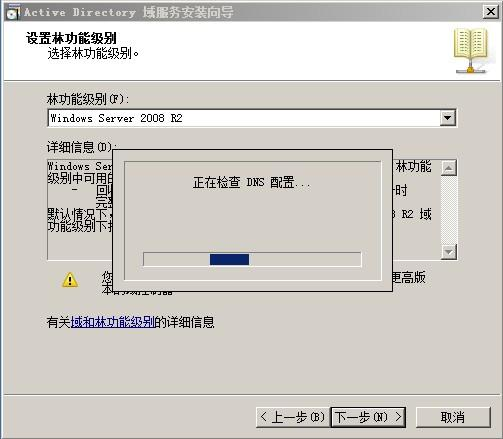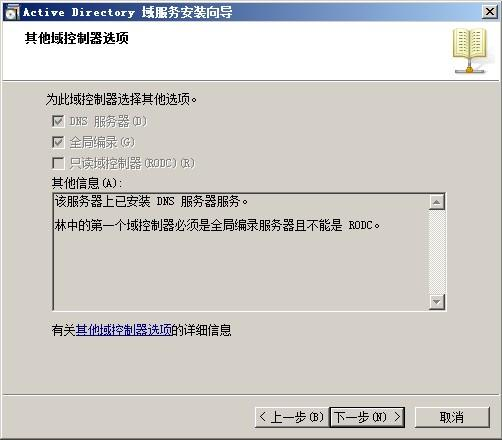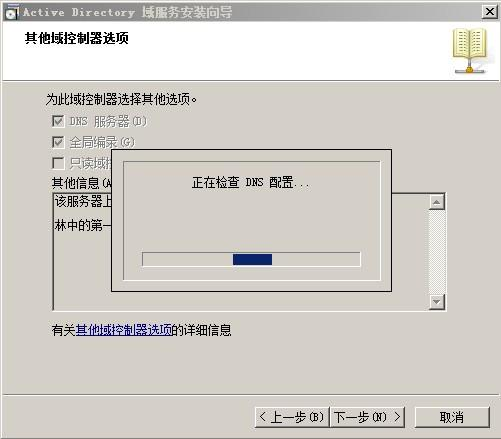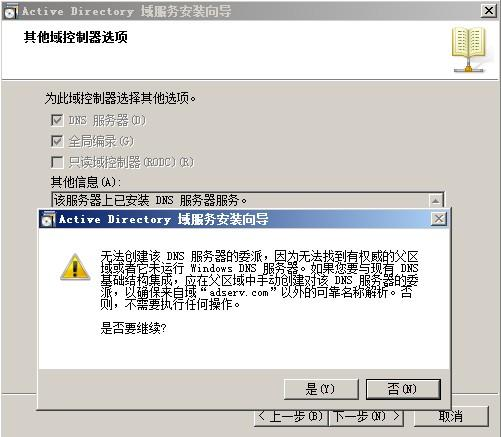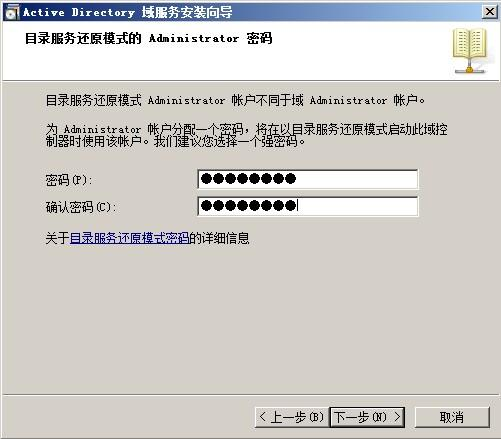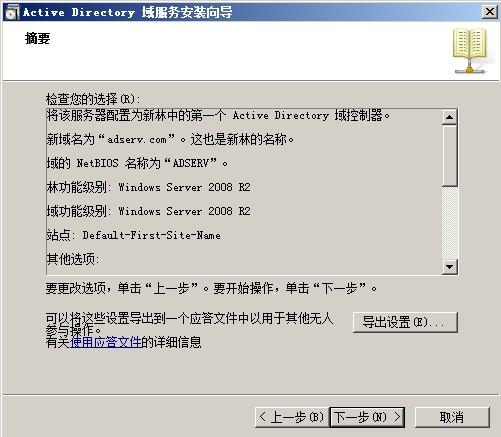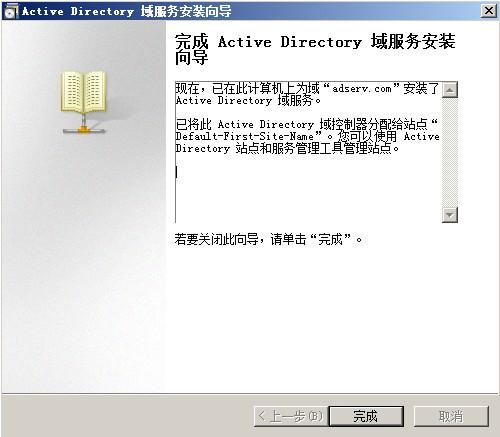AD域管理系列(2)-- 安装配置
一、环境配置
Windows版本:Windows Server 2008 R2 Enterprise Service Pack 1
系统类型: 64 位操作系统
二、配置DNS
这一步不是必须的,在安装Active Directory 域服务时可以同时装上DNS服务器。
Active Directory 域服务安装向导-->其它域控制服务器,勾上DNS服务器也有同样效果,鉴于服务器配置容易出现一些未知小错误,还是提前安装上比较省心^_^!
开始菜单-->管理工具-->服务器管理器
选择左侧树形菜单“角色”节点,右键“添加角色”
点击“下一步按钮”
勾选“DNS 服务器”
点击“下一步”按钮
点击“下一步”按钮
点击“安装”按钮
点击“关闭”按钮,重启服务器!
三 、配置Active Directory
进入安装界面 开始菜单-->运行-->输入命令“dcpromo”à点击“确定” 按钮
弹出 Active Directory 域服务安装向导,并点击“下一步”按钮
点击“下一步”按钮
选择“在新林中新建域”并点击“下一步”按钮
输入域名并点击“下一步”按钮
林功能级别选择“Windows Server 2008 R2” 并点击“下一步”按钮
点击“下一步”按钮,如果最初没有安装DNS服务器,此处可以勾选并安装
点击“下一步”按钮
弹出DNS提示框,点击“是“按钮,继续安装
点击“下一步”按钮
输入Administrator密码和确认密码,点击“下一步”按钮
点击“下一步”按钮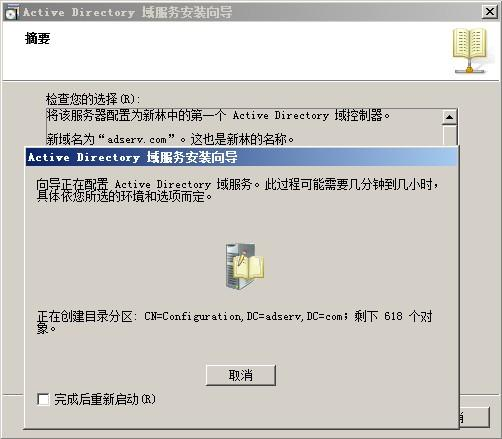
点击“完成”按钮,重启服务器
四、备注
若AD安装失败尝试启用服务 Remote Regedit Service